OPEL CROSSLAND X 2017.75 Infotainment-süsteemi juhend (in Estonian)
Manufacturer: OPEL, Model Year: 2017.75, Model line: CROSSLAND X, Model: OPEL CROSSLAND X 2017.75Pages: 129, PDF Size: 2.54 MB
Page 21 of 129
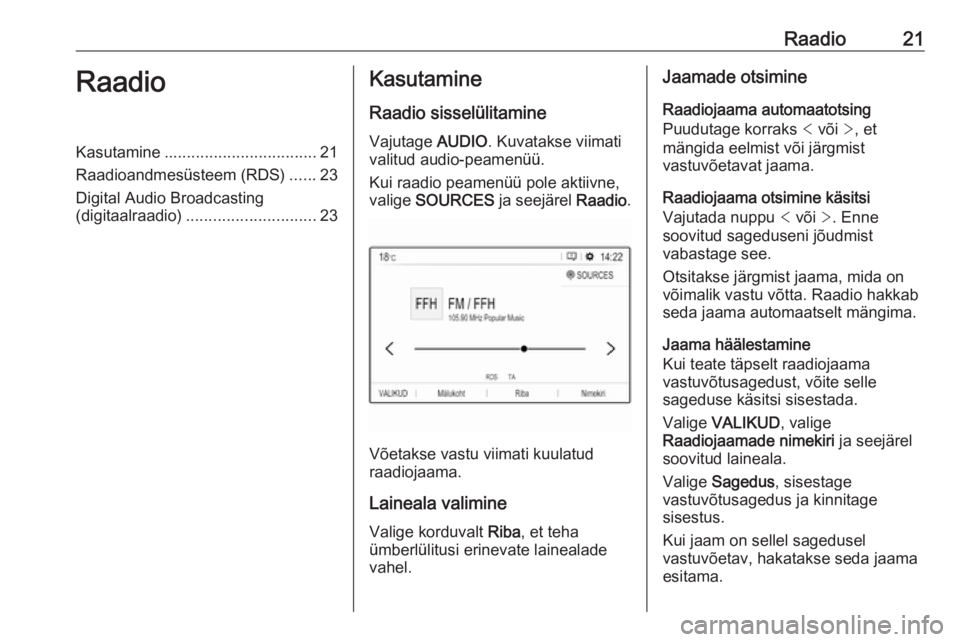
Raadio21RaadioKasutamine.................................. 21
Raadioandmesüsteem (RDS) ......23
Digital Audio Broadcasting (digitaalraadio) ............................. 23Kasutamine
Raadio sisselülitamine Vajutage AUDIO. Kuvatakse viimati
valitud audio-peamenüü.
Kui raadio peamenüü pole aktiivne,
valige SOURCES ja seejärel Raadio.
Võetakse vastu viimati kuulatud
raadiojaama.
Laineala valimine Valige korduvalt Riba, et teha
ümberlülitusi erinevate lainealade
vahel.
Jaamade otsimine
Raadiojaama automaatotsing
Puudutage korraks < või >, et
mängida eelmist või järgmist
vastuvõetavat jaama.
Raadiojaama otsimine käsitsi
Vajutada nuppu < või >. Enne
soovitud sageduseni jõudmist
vabastage see.
Otsitakse järgmist jaama, mida on
võimalik vastu võtta. Raadio hakkab
seda jaama automaatselt mängima.
Jaama häälestamine
Kui teate täpselt raadiojaama
vastuvõtusagedust, võite selle
sageduse käsitsi sisestada.
Valige VALIKUD , valige
Raadiojaamade nimekiri ja seejärel
soovitud laineala.
Valige Sagedus , sisestage
vastuvõtusagedus ja kinnitage
sisestus.
Kui jaam on sellel sagedusel
vastuvõetav, hakatakse seda jaama
esitama.
Page 22 of 129
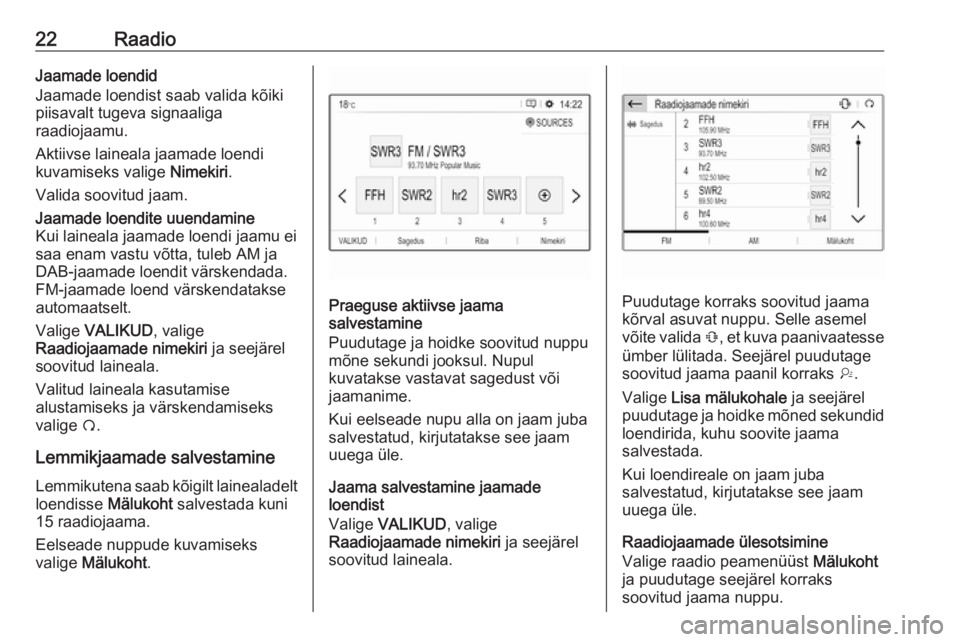
22RaadioJaamade loendid
Jaamade loendist saab valida kõiki
piisavalt tugeva signaaliga
raadiojaamu.
Aktiivse laineala jaamade loendi
kuvamiseks valige Nimekiri.
Valida soovitud jaam.Jaamade loendite uuendamine
Kui laineala jaamade loendi jaamu ei
saa enam vastu võtta, tuleb AM ja
DAB-jaamade loendit värskendada.
FM-jaamade loend värskendatakse
automaatselt.
Valige VALIKUD , valige
Raadiojaamade nimekiri ja seejärel
soovitud laineala.
Valitud laineala kasutamise
alustamiseks ja värskendamiseks
valige Ü.
Lemmikjaamade salvestamine
Lemmikutena saab kõigilt lainealadelt
loendisse Mälukoht salvestada kuni
15 raadiojaama.
Eelseade nuppude kuvamiseks
valige Mälukoht .
Praeguse aktiivse jaama
salvestamine
Puudutage ja hoidke soovitud nuppu
mõne sekundi jooksul. Nupul
kuvatakse vastavat sagedust või
jaamanime.
Kui eelseade nupu alla on jaam juba
salvestatud, kirjutatakse see jaam
uuega üle.
Jaama salvestamine jaamade
loendist
Valige VALIKUD , valige
Raadiojaamade nimekiri ja seejärel
soovitud laineala.Puudutage korraks soovitud jaama
kõrval asuvat nuppu. Selle asemel
võite valida Û, et kuva paanivaatesse
ümber lülitada. Seejärel puudutage
soovitud jaama paanil korraks †.
Valige Lisa mälukohale ja seejärel
puudutage ja hoidke mõned sekundid
loendirida, kuhu soovite jaama
salvestada.
Kui loendireale on jaam juba
salvestatud, kirjutatakse see jaam
uuega üle.
Raadiojaamade ülesotsimine
Valige raadio peamenüüst Mälukoht
ja puudutage seejärel korraks
soovitud jaama nuppu.
Page 23 of 129
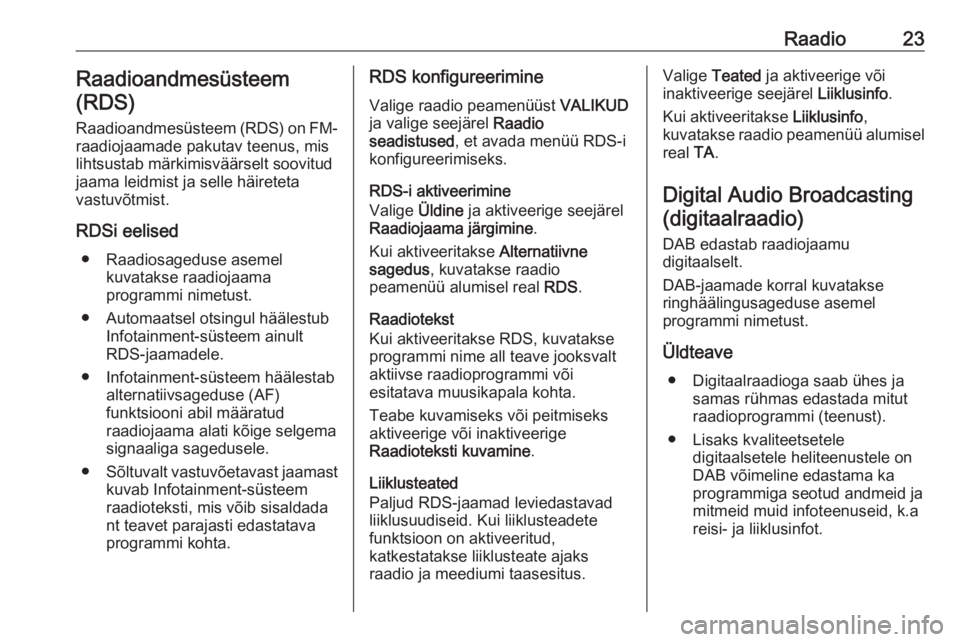
Raadio23Raadioandmesüsteem
(RDS)
Raadioandmesüsteem (RDS) on FM- raadiojaamade pakutav teenus, mis
lihtsustab märkimisväärselt soovitud
jaama leidmist ja selle häireteta
vastuvõtmist.
RDSi eelised ● Raadiosageduse asemel kuvatakse raadiojaama
programmi nimetust.
● Automaatsel otsingul häälestub Infotainment-süsteem ainult
RDS-jaamadele.
● Infotainment-süsteem häälestab alternatiivsageduse (AF)
funktsiooni abil määratud
raadiojaama alati kõige selgema
signaaliga sagedusele.
● Sõltuvalt vastuvõetavast jaamast
kuvab Infotainment-süsteem
raadioteksti, mis võib sisaldada
nt teavet parajasti edastatava
programmi kohta.RDS konfigureerimine
Valige raadio peamenüüst VALIKUD
ja valige seejärel Raadio
seadistused , et avada menüü RDS-i
konfigureerimiseks.
RDS-i aktiveerimine
Valige Üldine ja aktiveerige seejärel
Raadiojaama järgimine .
Kui aktiveeritakse Alternatiivne
sagedus , kuvatakse raadio
peamenüü alumisel real RDS.
Raadiotekst
Kui aktiveeritakse RDS, kuvatakse
programmi nime all teave jooksvalt
aktiivse raadioprogrammi või
esitatava muusikapala kohta.
Teabe kuvamiseks või peitmiseks
aktiveerige või inaktiveerige
Raadioteksti kuvamine .
Liiklusteated
Paljud RDS-jaamad leviedastavad
liiklusuudiseid. Kui liiklusteadete
funktsioon on aktiveeritud,
katkestatakse liiklusteate ajaks
raadio ja meediumi taasesitus.Valige Teated ja aktiveerige või
inaktiveerige seejärel Liiklusinfo.
Kui aktiveeritakse Liiklusinfo,
kuvatakse raadio peamenüü alumisel
real TA.
Digital Audio Broadcasting (digitaalraadio)
DAB edastab raadiojaamu
digitaalselt.
DAB-jaamade korral kuvatakse
ringhäälingusageduse asemel
programmi nimetust.
Üldteave ● Digitaalraadioga saab ühes ja samas rühmas edastada mitut
raadioprogrammi (teenust).
● Lisaks kvaliteetsetele digitaalsetele heliteenustele onDAB võimeline edastama ka
programmiga seotud andmeid ja
mitmeid muid infoteenuseid, k.a
reisi- ja liiklusinfot.
Page 24 of 129
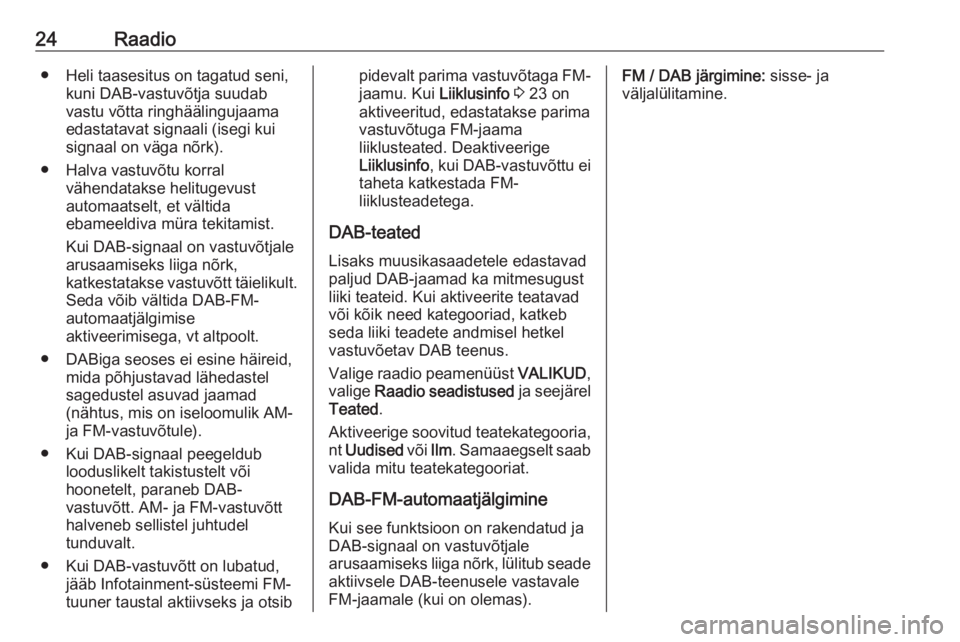
24Raadio● Heli taasesitus on tagatud seni,kuni DAB-vastuvõtja suudabvastu võtta ringhäälingujaama
edastatavat signaali (isegi kui signaal on väga nõrk).
● Halva vastuvõtu korral vähendatakse helitugevust
automaatselt, et vältida
ebameeldiva müra tekitamist.
Kui DAB-signaal on vastuvõtjale
arusaamiseks liiga nõrk,
katkestatakse vastuvõtt täielikult.
Seda võib vältida DAB-FM-
automaatjälgimise
aktiveerimisega, vt altpoolt.
● DABiga seoses ei esine häireid, mida põhjustavad lähedastelsagedustel asuvad jaamad
(nähtus, mis on iseloomulik AM-
ja FM-vastuvõtule).
● Kui DAB-signaal peegeldub looduslikelt takistustelt või
hoonetelt, paraneb DAB-
vastuvõtt. AM- ja FM-vastuvõtt
halveneb sellistel juhtudel
tunduvalt.
● Kui DAB-vastuvõtt on lubatud, jääb Infotainment-süsteemi FM-
tuuner taustal aktiivseks ja otsibpidevalt parima vastuvõtaga FM-
jaamu. Kui Liiklusinfo 3 23 on
aktiveeritud, edastatakse parima
vastuvõtuga FM-jaama
liiklusteated. Deaktiveerige
Liiklusinfo , kui DAB-vastuvõttu ei
taheta katkestada FM-
liiklusteadetega.
DAB-teated
Lisaks muusikasaadetele edastavad
paljud DAB-jaamad ka mitmesugust
liiki teateid. Kui aktiveerite teatavad
või kõik need kategooriad, katkeb
seda liiki teadete andmisel hetkel
vastuvõetav DAB teenus.
Valige raadio peamenüüst VALIKUD,
valige Raadio seadistused ja seejärel
Teated .
Aktiveerige soovitud teatekategooria,
nt Uudised või Ilm. Samaaegselt saab
valida mitu teatekategooriat.
DAB-FM-automaatjälgimine Kui see funktsioon on rakendatud ja
DAB-signaal on vastuvõtjale
arusaamiseks liiga nõrk, lülitub seade
aktiivsele DAB-teenusele vastavale
FM-jaamale (kui on olemas).FM / DAB järgimine: sisse- ja
väljalülitamine.
Page 25 of 129

CD-mängija25CD-mängijaÜldteave ....................................... 25Kasutamine .................................. 25Üldteave
CD-mängija audio-CD-de ja MP3 CD-de taasesitamiseks asub
kindalaekas.Ettevaatust
Audioseadmesse ei tohi panna
DVD-plaate, CD-singleid
läbimõõduga 8 cm ega erikujulisi
CD-plaate.
CD-plaatidele ei tohi panna
kleebiseid. Sellised plaadid võivad CD-seadmesse kinni jääda ja
pleierit kahjustada. Sel juhul on
vaja seade välja vahetada.
Kasutamine
CD esituse alustamine Lükake heli- või MP3-CD-plaati
(etiketiga külg ülevalpool) CD-
pilusse, kuni seade tõmbab plaadi
sisse.
CD-plaadi esitus algab automaatselt
ja kuvatakse CD peamenüü.
Kui CD on juba sisestatud, kuid CD
peamenüü pole aktiivne:
Vajutage AUDIO, valige SOURCES
ja valige siis CD.
Algab CD taasesitus.
Kasutamine
Muusikapalade
taasesitusfunktsioonide
üksikasjalikuks kirjelduseks 3 27.
CD eemaldamine Vajutage R. CD-plaat tõugatakse
CD-pesast välja.
Kui CD-plaati pärast väljastamist ei
eemaldata, tõmmatakse see mõne
sekundi pärast automaatselt tagasi
seadmesse.
Page 26 of 129

26VälisseadmedVälisseadmedÜldine teave................................. 26
Audio esitamine ........................... 27
Piltide kuvamine ........................... 28
Nutitelefoni rakenduste
kasutamine .................................. 29Üldine teave
Kaks USB-porti välisseadmete
ühendamiseks asuvad keskkonsoolil.Ettevaatust
Süsteemi kaitsmiseks ärge
kasutage USB-jaoturi.
Märkus
USB-pordid tuleb alati hoida
puhaste ja kuivadena.
USB-pordid
Igasse USB-porti saab ühendadaMP3-mängija, USB-seadme, SD-
kaardi (USB-pistmiku/-adapteri
kaudu) või nutitelefoni.
Infotainment-süsteem võimaldab
esitada audio-faile või esitada
pildifaile, mis asuvad USB-
mäluseadmetes.
USB-pordiga ühendamisel võib
nende eeltoodud seadmete eri
funktsioone juhtida Infotainment-
süsteemi nuppude ja menüüde
kaudu.
Märkus
Infotainment-süsteem ei toeta kõiki lisaseadmeid.
Märkus
Kui saadaval on kaks USB-porti:
Infotainment-süsteemi telefoni
projektsiooni funktsiooni 3 29
kasutamiseks peate oma
nutitelefoni ühendama USB-
pordiga, mis kannab silti Ç.
Page 27 of 129
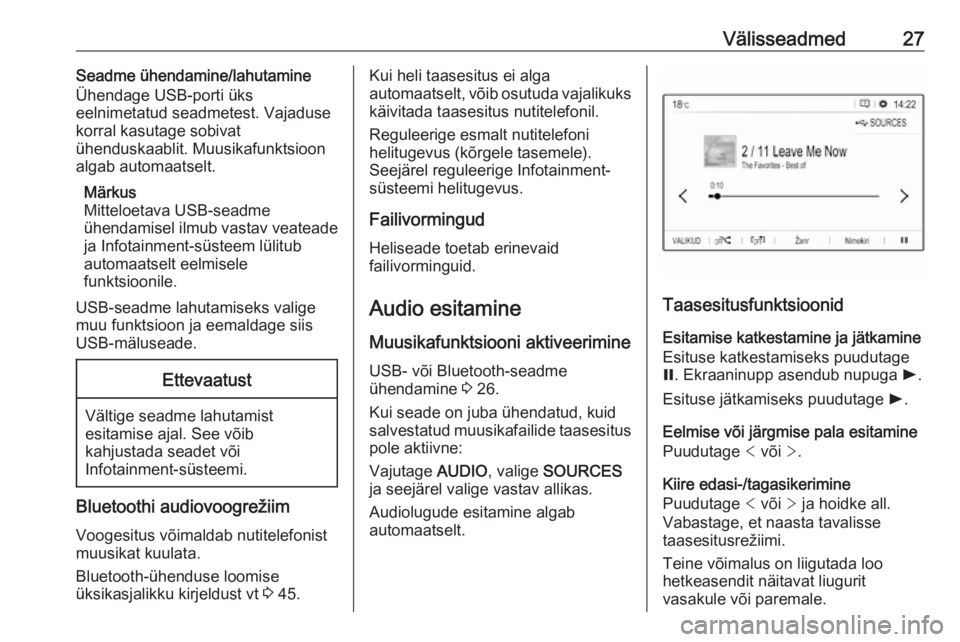
Välisseadmed27Seadme ühendamine/lahutamine
Ühendage USB-porti üks
eelnimetatud seadmetest. Vajaduse
korral kasutage sobivat
ühenduskaablit. Muusikafunktsioon
algab automaatselt.
Märkus
Mitteloetava USB-seadme
ühendamisel ilmub vastav veateade
ja Infotainment-süsteem lülitub
automaatselt eelmisele
funktsioonile.
USB-seadme lahutamiseks valige
muu funktsioon ja eemaldage siis
USB-mäluseade.Ettevaatust
Vältige seadme lahutamist
esitamise ajal. See võib
kahjustada seadet või
Infotainment-süsteemi.
Bluetoothi audiovoogrežiim
Voogesitus võimaldab nutitelefonist
muusikat kuulata.
Bluetooth-ühenduse loomise
üksikasjalikku kirjeldust vt 3 45.
Kui heli taasesitus ei alga
automaatselt, võib osutuda vajalikuks
käivitada taasesitus nutitelefonil.
Reguleerige esmalt nutitelefoni
helitugevus (kõrgele tasemele).
Seejärel reguleerige Infotainment-
süsteemi helitugevus.
Failivormingud Heliseade toetab erinevaid
failivorminguid.
Audio esitamine
Muusikafunktsiooni aktiveerimine USB- või Bluetooth-seadme
ühendamine 3 26.
Kui seade on juba ühendatud, kuid salvestatud muusikafailide taasesitus
pole aktiivne:
Vajutage AUDIO, valige SOURCES
ja seejärel valige vastav allikas.
Audiolugude esitamine algab
automaatselt.
Taasesitusfunktsioonid
Esitamise katkestamine ja jätkamineEsituse katkestamiseks puudutage
= . Ekraaninupp asendub nupuga l.
Esituse jätkamiseks puudutage l.
Eelmise või järgmise pala esitamine
Puudutage < või >.
Kiire edasi-/tagasikerimine
Puudutage < või > ja hoidke all.
Vabastage, et naasta tavalisse
taasesitusrežiimi.
Teine võimalus on liigutada loo
hetkeasendit näitavat liugurit
vasakule või paremale.
Page 28 of 129
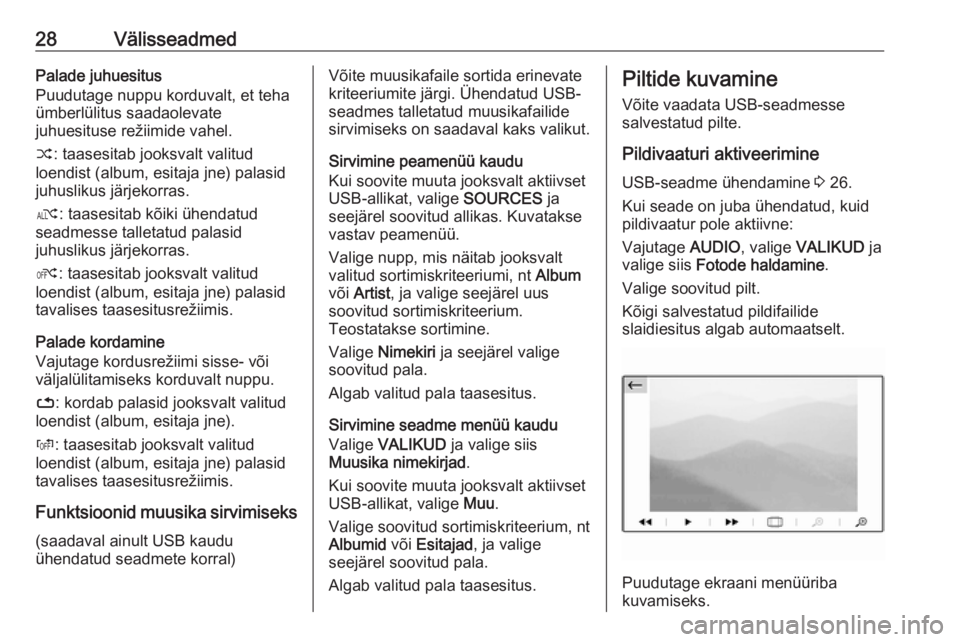
28VälisseadmedPalade juhuesitus
Puudutage nuppu korduvalt, et teha
ümberlülitus saadaolevate
juhuesituse režiimide vahel.
” : taasesitab jooksvalt valitud
loendist (album, esitaja jne) palasid
juhuslikus järjekorras.
æ : taasesitab kõiki ühendatud
seadmesse talletatud palasid
juhuslikus järjekorras.
Ý : taasesitab jooksvalt valitud
loendist (album, esitaja jne) palasid
tavalises taasesitusrežiimis.
Palade kordamine
Vajutage kordusrežiimi sisse- või väljalülitamiseks korduvalt nuppu.
– : kordab palasid jooksvalt valitud
loendist (album, esitaja jne).
Þ : taasesitab jooksvalt valitud
loendist (album, esitaja jne) palasid
tavalises taasesitusrežiimis.
Funktsioonid muusika sirvimiseks
(saadaval ainult USB kaudu
ühendatud seadmete korral)Võite muusikafaile sortida erinevate
kriteeriumite järgi. Ühendatud USB-
seadmes talletatud muusikafailide
sirvimiseks on saadaval kaks valikut.
Sirvimine peamenüü kaudu
Kui soovite muuta jooksvalt aktiivset
USB-allikat, valige SOURCES ja
seejärel soovitud allikas. Kuvatakse
vastav peamenüü.
Valige nupp, mis näitab jooksvalt
valitud sortimiskriteeriumi, nt Album
või Artist , ja valige seejärel uus
soovitud sortimiskriteerium.
Teostatakse sortimine.
Valige Nimekiri ja seejärel valige
soovitud pala.
Algab valitud pala taasesitus.
Sirvimine seadme menüü kaudu
Valige VALIKUD ja valige siis
Muusika nimekirjad .
Kui soovite muuta jooksvalt aktiivset
USB-allikat, valige Muu.
Valige soovitud sortimiskriteerium, nt
Albumid või Esitajad , ja valige
seejärel soovitud pala.
Algab valitud pala taasesitus.Piltide kuvamine
Võite vaadata USB-seadmesse
salvestatud pilte.
Pildivaaturi aktiveerimine
USB-seadme ühendamine 3 26.
Kui seade on juba ühendatud, kuid
pildivaatur pole aktiivne:
Vajutage AUDIO, valige VALIKUD ja
valige siis Fotode haldamine .
Valige soovitud pilt.
Kõigi salvestatud pildifailide
slaidiesitus algab automaatselt.
Puudutage ekraani menüüriba
kuvamiseks.
Page 29 of 129
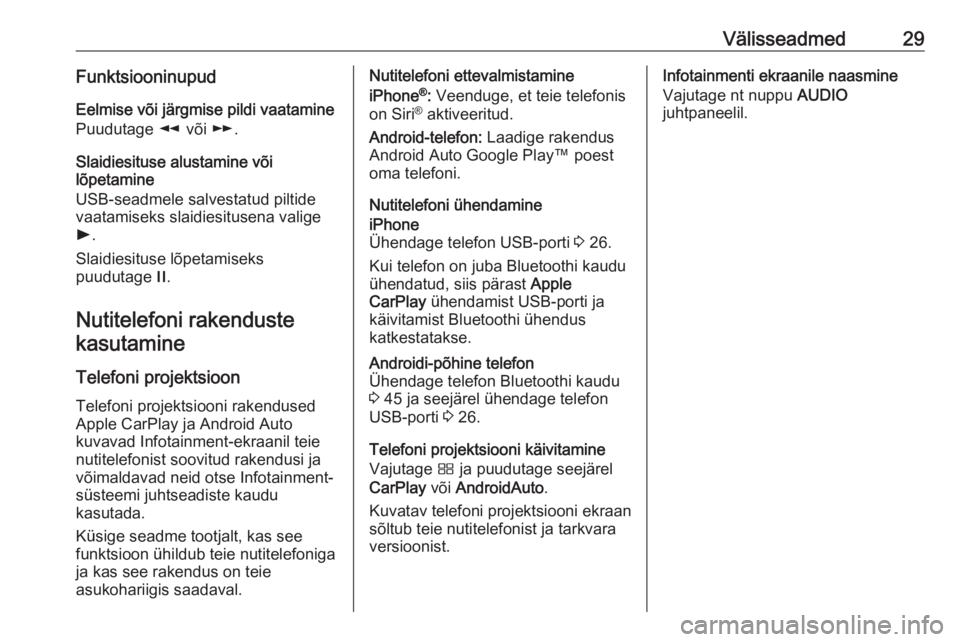
Välisseadmed29Funktsiooninupud
Eelmise või järgmise pildi vaatamine
Puudutage l või m.
Slaidiesituse alustamine või
lõpetamine
USB-seadmele salvestatud piltide
vaatamiseks slaidiesitusena valige
l .
Slaidiesituse lõpetamiseks
puudutage /.
Nutitelefoni rakenduste kasutamine
Telefoni projektsioon Telefoni projektsiooni rakendused
Apple CarPlay ja Android Auto
kuvavad Infotainment-ekraanil teie
nutitelefonist soovitud rakendusi ja
võimaldavad neid otse Infotainment-
süsteemi juhtseadiste kaudu
kasutada.
Küsige seadme tootjalt, kas see
funktsioon ühildub teie nutitelefoniga
ja kas see rakendus on teie
asukohariigis saadaval.Nutitelefoni ettevalmistamine
iPhone ®
: Veenduge, et teie telefonis
on Siri ®
aktiveeritud.
Android-telefon: Laadige rakendus
Android Auto Google Play™ poest oma telefoni.
Nutitelefoni ühendamineiPhone
Ühendage telefon USB-porti 3 26.
Kui telefon on juba Bluetoothi kaudu
ühendatud, siis pärast Apple
CarPlay ühendamist USB-porti ja
käivitamist Bluetoothi ühendus
katkestatakse.Androidi-põhine telefon
Ühendage telefon Bluetoothi kaudu
3 45 ja seejärel ühendage telefon
USB-porti 3 26.
Telefoni projektsiooni käivitamine
Vajutage Ì ja puudutage seejärel
CarPlay või AndroidAuto .
Kuvatav telefoni projektsiooni ekraan
sõltub teie nutitelefonist ja tarkvara
versioonist.
Infotainmenti ekraanile naasmine
Vajutage nt nuppu AUDIO
juhtpaneelil.
Page 30 of 129
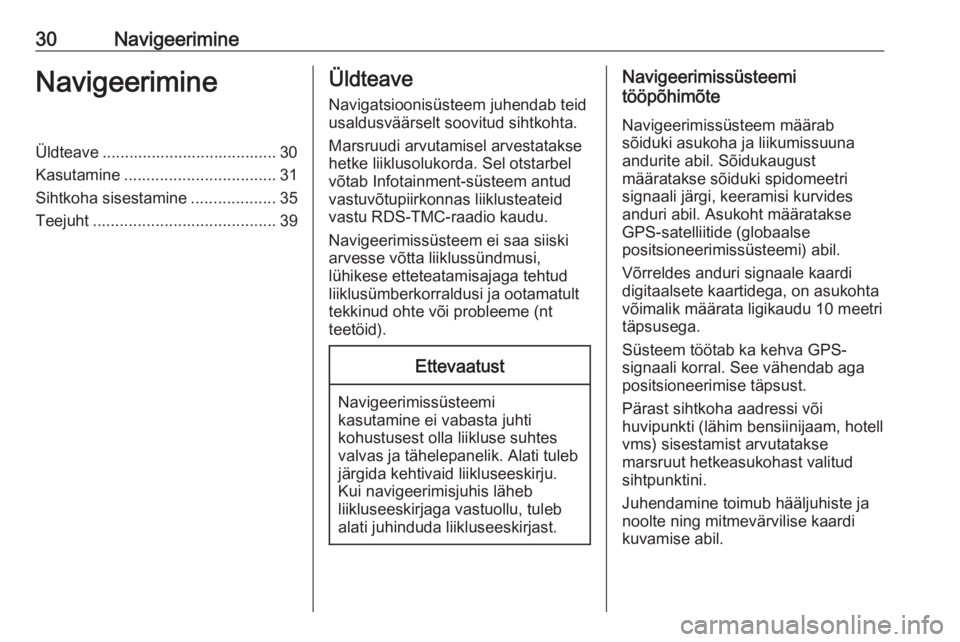
30NavigeerimineNavigeerimineÜldteave ....................................... 30
Kasutamine .................................. 31
Sihtkoha sisestamine ...................35
Teejuht ......................................... 39Üldteave
Navigatsioonisüsteem juhendab teidusaldusväärselt soovitud sihtkohta.
Marsruudi arvutamisel arvestatakse
hetke liiklusolukorda. Sel otstarbel
võtab Infotainment-süsteem antud
vastuvõtupiirkonnas liiklusteateid
vastu RDS-TMC-raadio kaudu.
Navigeerimissüsteem ei saa siiski
arvesse võtta liiklussündmusi,
lühikese etteteatamisajaga tehtud
liiklusümberkorraldusi ja ootamatult
tekkinud ohte või probleeme (nt
teetöid).Ettevaatust
Navigeerimissüsteemi
kasutamine ei vabasta juhti
kohustusest olla liikluse suhtes
valvas ja tähelepanelik. Alati tuleb järgida kehtivaid liikluseeskirju.
Kui navigeerimisjuhis läheb
liikluseeskirjaga vastuollu, tuleb
alati juhinduda liikluseeskirjast.
Navigeerimissüsteemi
tööpõhimõte
Navigeerimissüsteem määrab
sõiduki asukoha ja liikumissuuna
andurite abil. Sõidukaugust
määratakse sõiduki spidomeetri
signaali järgi, keeramisi kurvides
anduri abil. Asukoht määratakse
GPS-satelliitide (globaalse
positsioneerimissüsteemi) abil.
Võrreldes anduri signaale kaardi
digitaalsete kaartidega, on asukohta
võimalik määrata ligikaudu 10 meetri
täpsusega.
Süsteem töötab ka kehva GPS-
signaali korral. See vähendab aga
positsioneerimise täpsust.
Pärast sihtkoha aadressi või
huvipunkti (lähim bensiinijaam, hotell
vms) sisestamist arvutatakse
marsruut hetkeasukohast valitud
sihtpunktini.
Juhendamine toimub hääljuhiste ja
noolte ning mitmevärvilise kaardi
kuvamise abil.